
网站通过跟踪器收集有关浏览行为的数据。跟踪器收集有关你与站点交互情况的数据,如单击的内容。它们还能启用某些网站的功能,如评论功能、将文章分享到社交媒体的按钮功能和个性化广告接收功能。
某些跟踪器可跨多个站点收集有关你的数据。例如,跟踪器可跟踪你常访问的购物站点和新闻站点。所以,你有时会在所有网页上看到同一则广告。
那这时候我们该怎么去在新版Microsoft Edge 进行跟踪防护呢?让小编来教大家具体的办法吧!
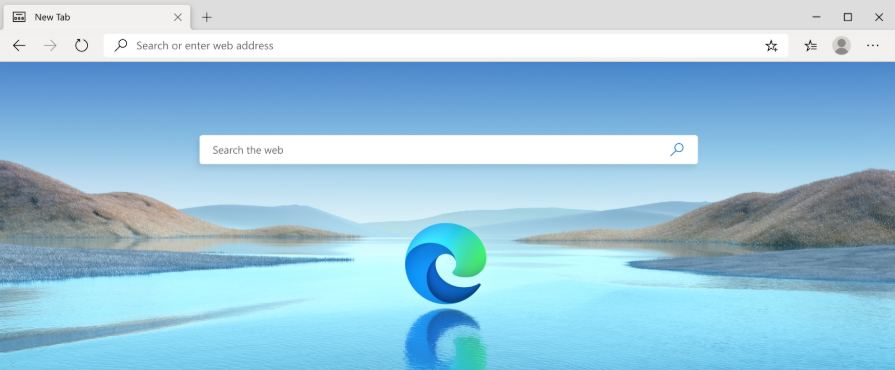
步骤如下:
1、在 Microsoft Edge 中,依次选择“设置及更多” >“设置” >“隐私和服务”。
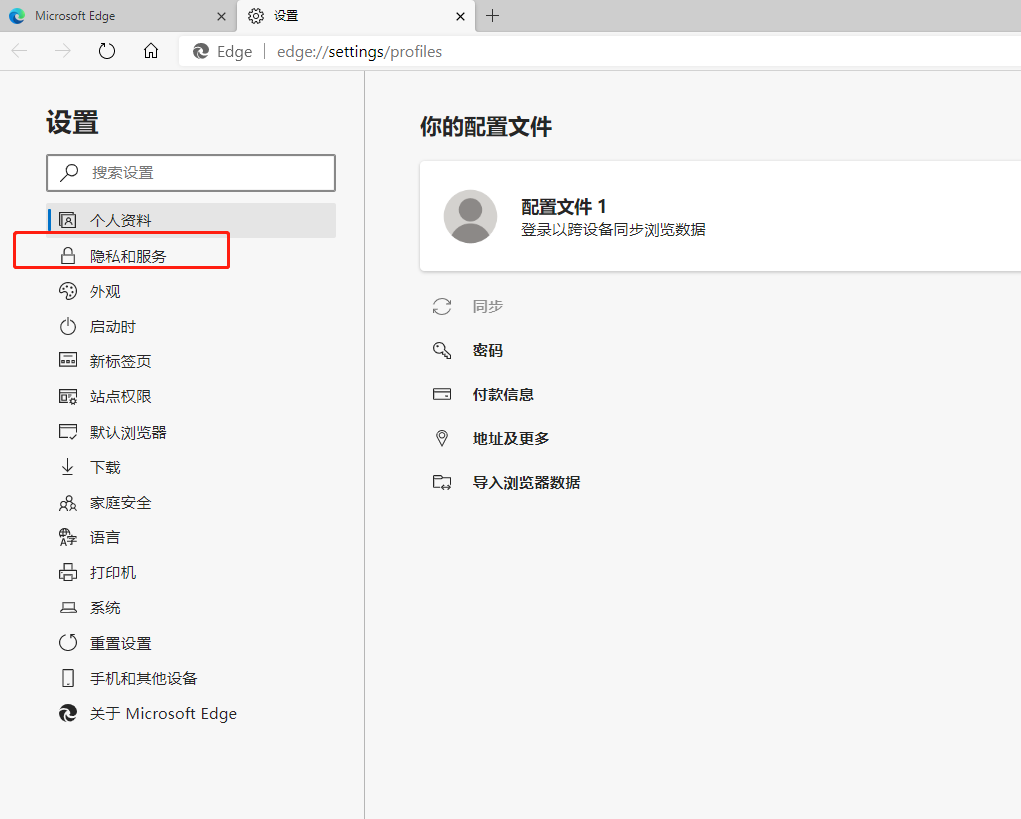
2、把“跟踪防护”设置为“开”。选择适合你的跟踪防护级别。
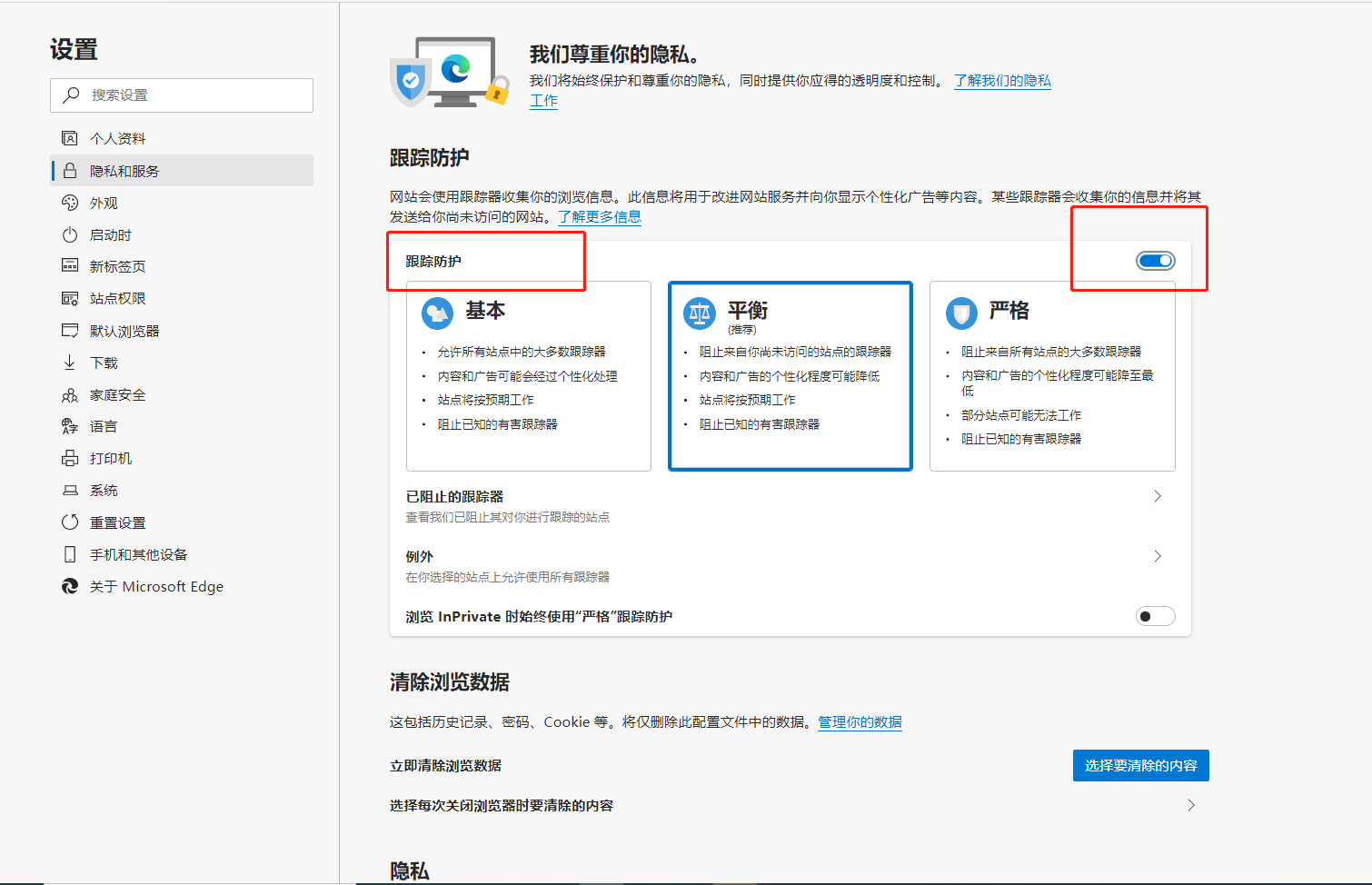
此外,如果你希望为某些受信任的网站创建例外,建立完全信任也可在在该页面点击“例外”。
1、在“跟踪防护”下,选择“例外”。
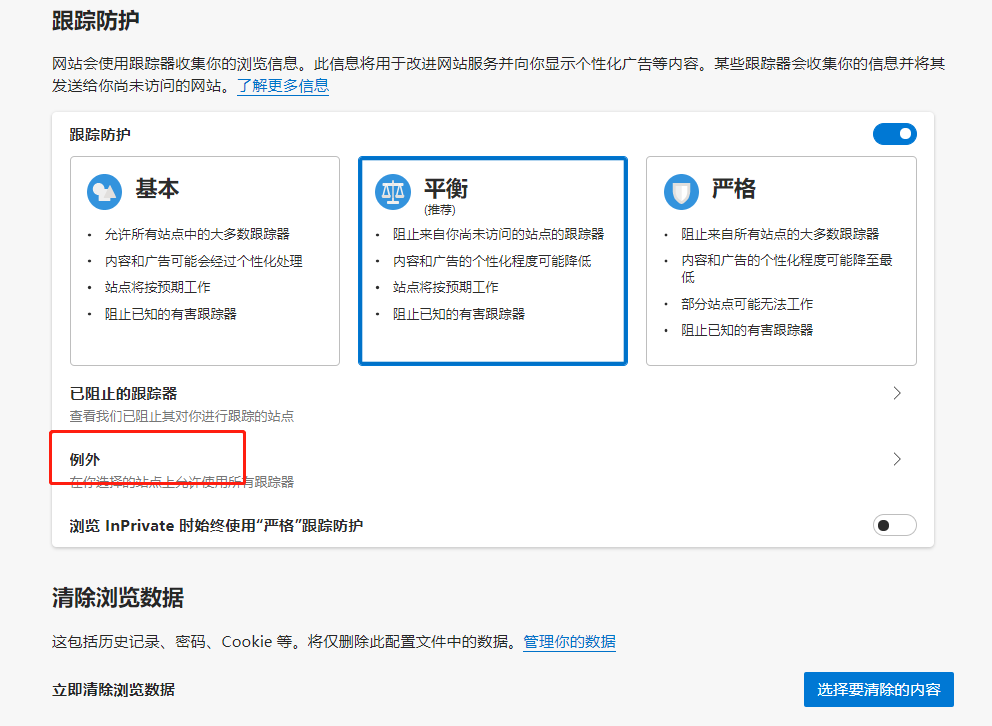

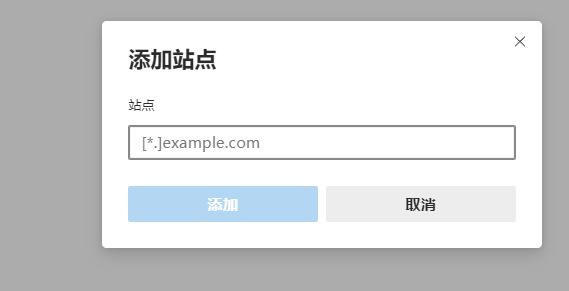
以上就是关于新版Microsoft Edge 如何进行跟踪防护的详细步骤,如果你有任何疑问可以点击网站顶部的意见反馈,小编将第一时间进行回复。
uc电脑园提供的技术方案或与您产品的实际情况有所差异,您需在完整阅读方案并知晓其提示风险的情况下谨慎操作,避免造成任何损失。

未知的网友